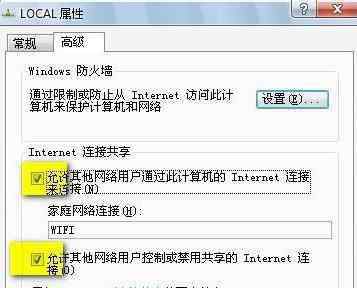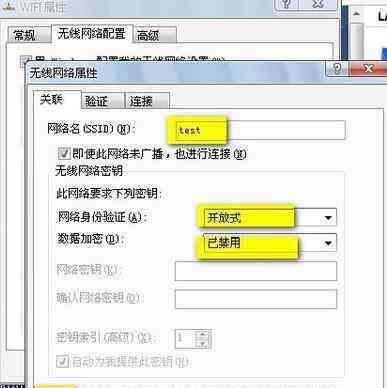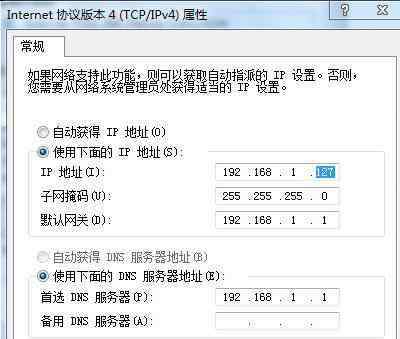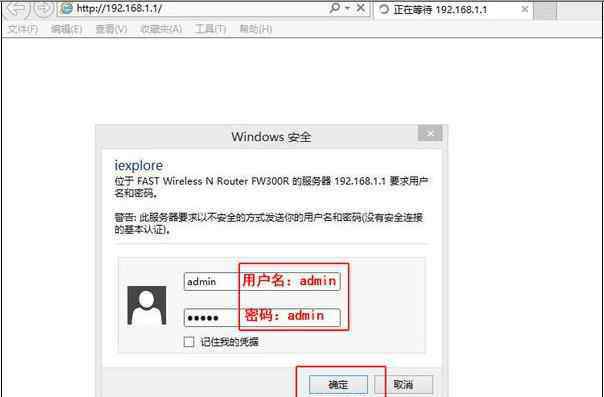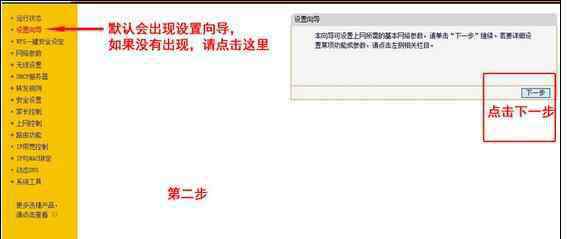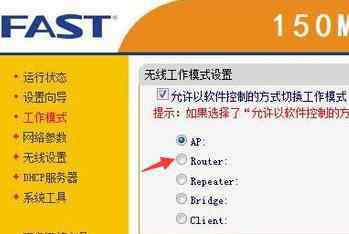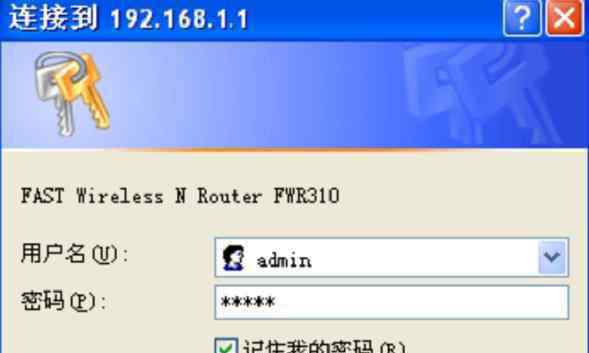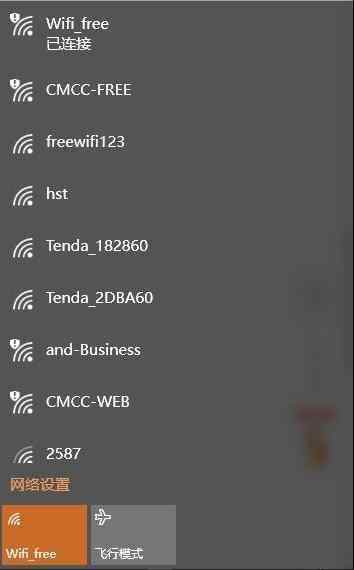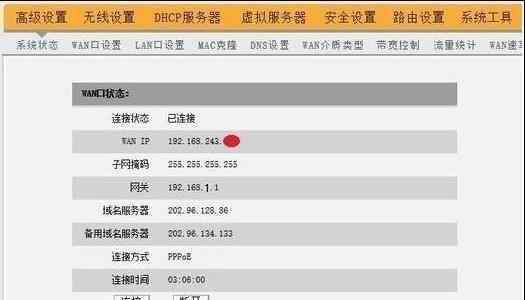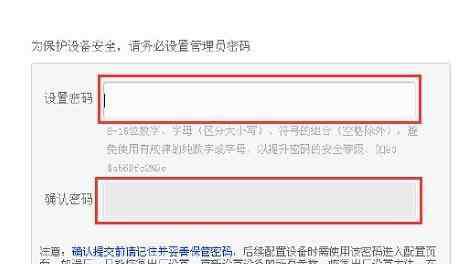无线中继模式,顾名思义,即是无线AP在网络连接中起到中继的作用,能实现信号的中继和放大,从而延伸无线网络的覆盖范围,那么具体设置方法是什么呢?下面一起看看!
无线路由器中继的设置方法
中继也是拓展无线信号覆盖的一种方式,能实现信号的中继和放大, 从而延伸无线网络的覆盖范围。只需要第二个设备支持中继模式即可。
1、进入到路由器的管理界面,点击 设置向导,点击“下一步”。
2、工作模式选择“中继模式”,点击“下一步”。
3、点击“扫描”,查找无线信号。
4、在扫描页面中找到主路由器的SSID,点击“连接”。
注意:如果扫描不到主路由器的信号,请确认主路由器已开启无线功能,且尝试减小主路由器与AP之间的距离。
5、在密钥位置输入主路由器的无线密码,点击“下一步”。
6、关闭DHCP服务器,AP的管理IP地址是192.168.1.254,为了便于后续管理,修改管理IP地址与当前网络同网段。如当前网络的网段是192.168.0.x,则修改管理IP地址为192.168.0.254,点击“下一步”。
注意:修改之后需要使用修改后的IP地址管理AP。
7、点击“重启”,弹出对话框点击“确定”。
8、电脑扫描无线信号并确定信号强度已经增强,连接中继后的无线信号(zhangsan),尝试上网。如果可以成功访问,说明Repeater模式设置成功。
补充:路由器提速技巧
重启
重启后的路由器由于释放了系统资源,效率最优化,运行速度更快。我们重启路由器方式并不多,通过管理IP输入用户名和密码进入后台管理界面,然后点击重启路由,还有就是强拔电源,我们并不建议这种野蛮操作。一键重启功就像摁开关一样简单。
扩大信号
WIFI信号会随着距离长短渐渐衰弱,有时候就是一堵墙的距离,你在这头它却在那头就是不能愉快玩耍,不管你是乡下的小洋楼还是城里的大HOUSE,加装个路由器简单又实惠。360度无死用全覆盖。只需两步轻松实现。
干掉蹭网的
火热的蹭网软件,占用你的路由、你的网络、你的资源。而这一切就在不知不觉中进行。潜伏着的敌人,我要代表月亮消灭你。
1.《路由器中继设置 无线路由器中继设置方法步骤》援引自互联网,旨在传递更多网络信息知识,仅代表作者本人观点,与本网站无关,侵删请联系页脚下方联系方式。
2.《路由器中继设置 无线路由器中继设置方法步骤》仅供读者参考,本网站未对该内容进行证实,对其原创性、真实性、完整性、及时性不作任何保证。
3.文章转载时请保留本站内容来源地址,https://www.lu-xu.com/keji/496959.html